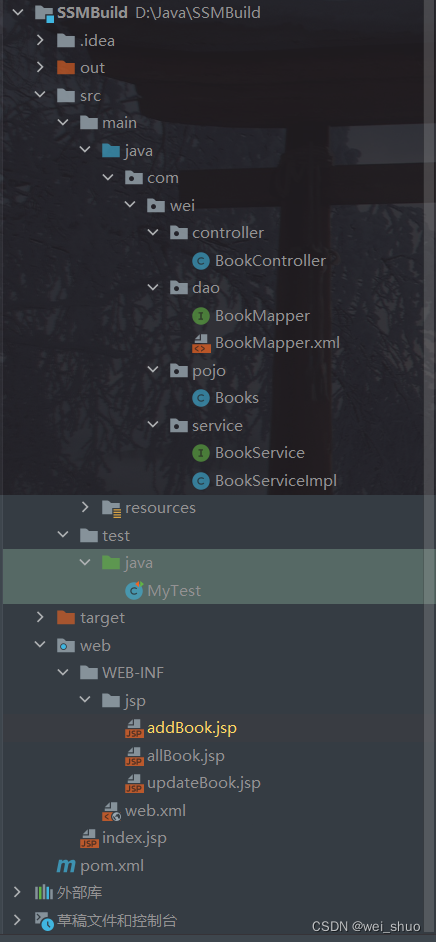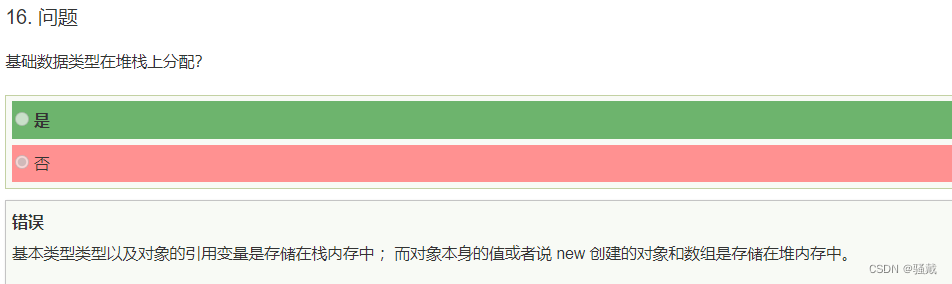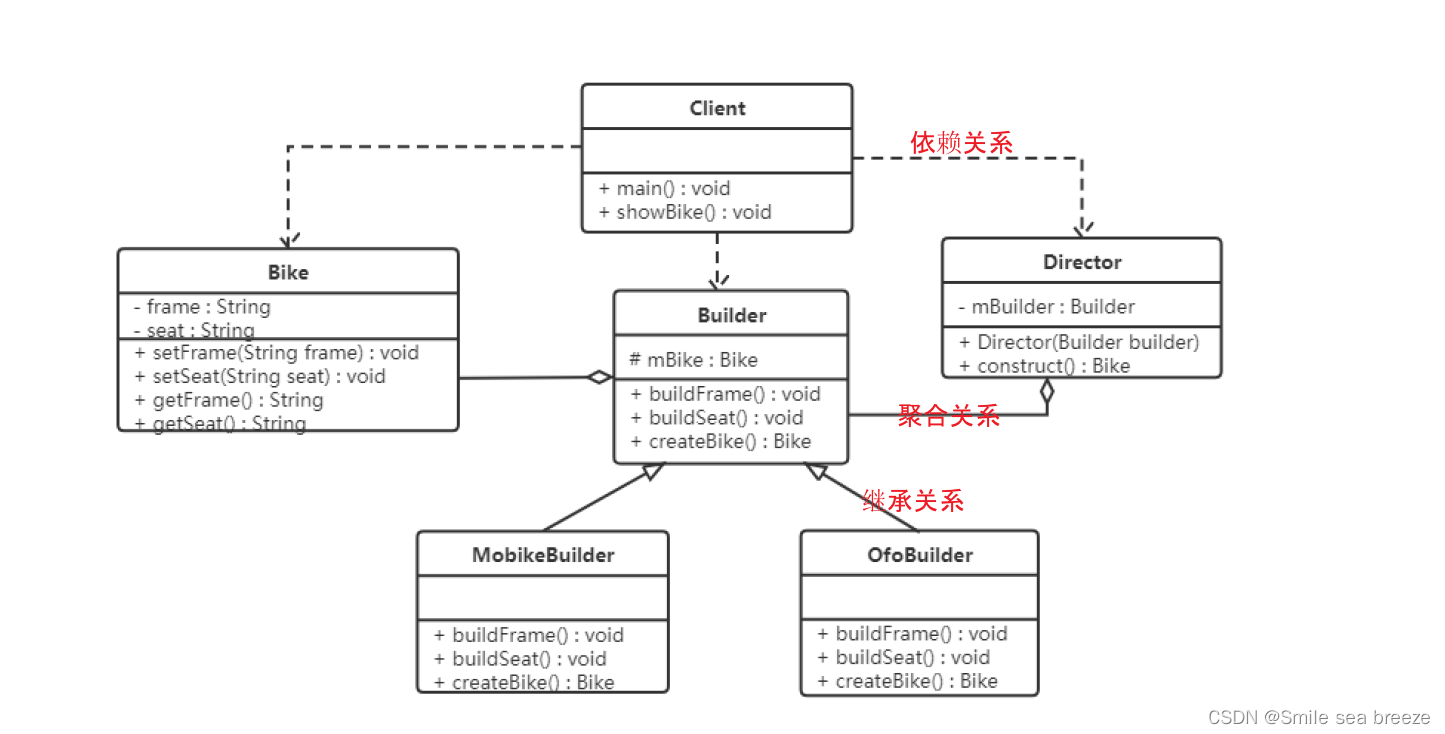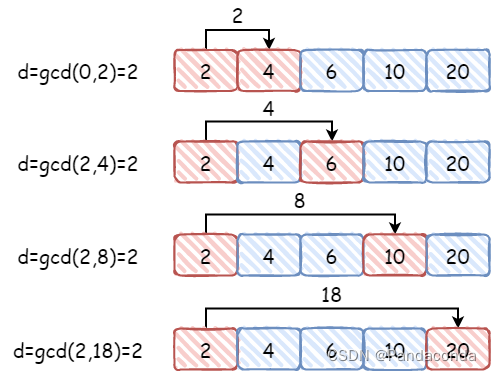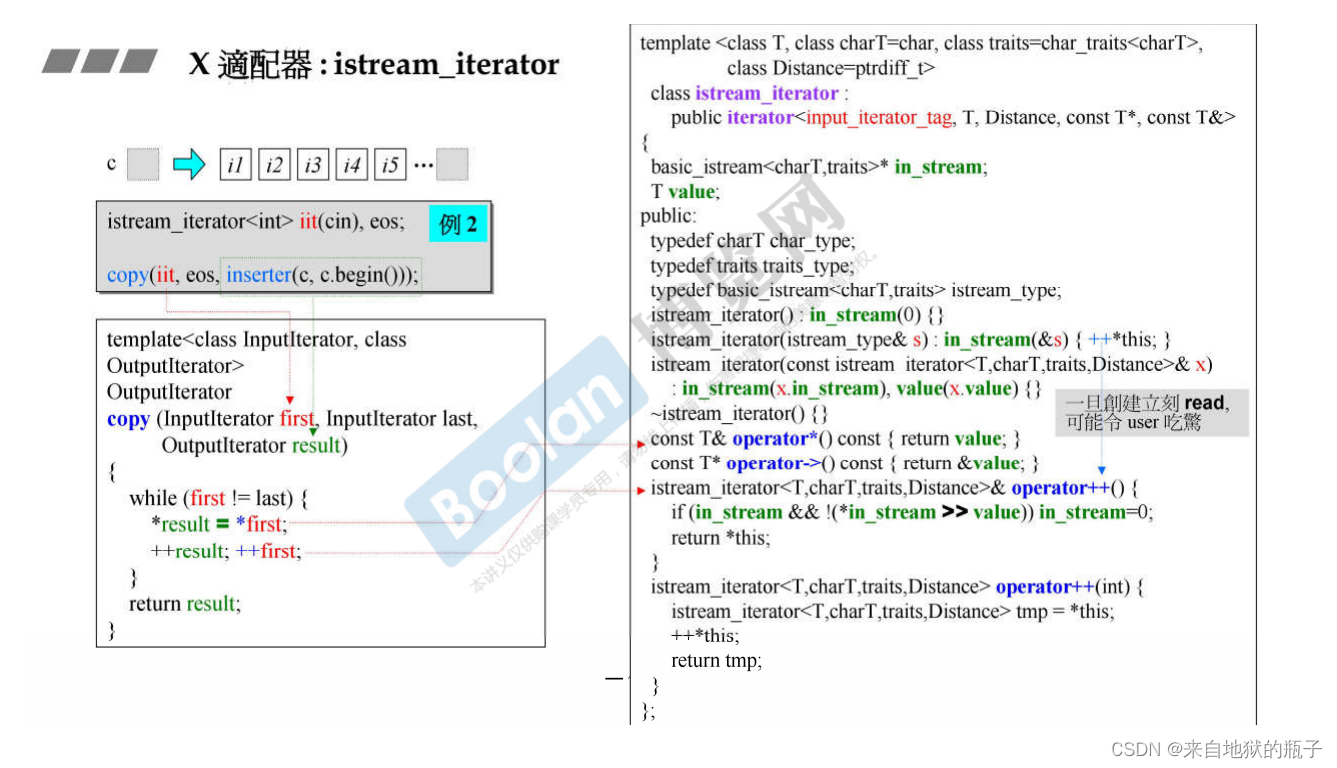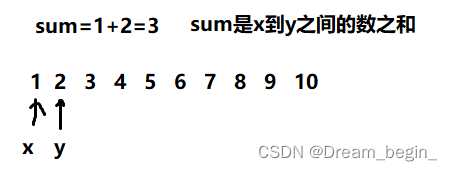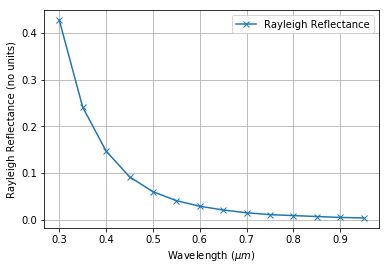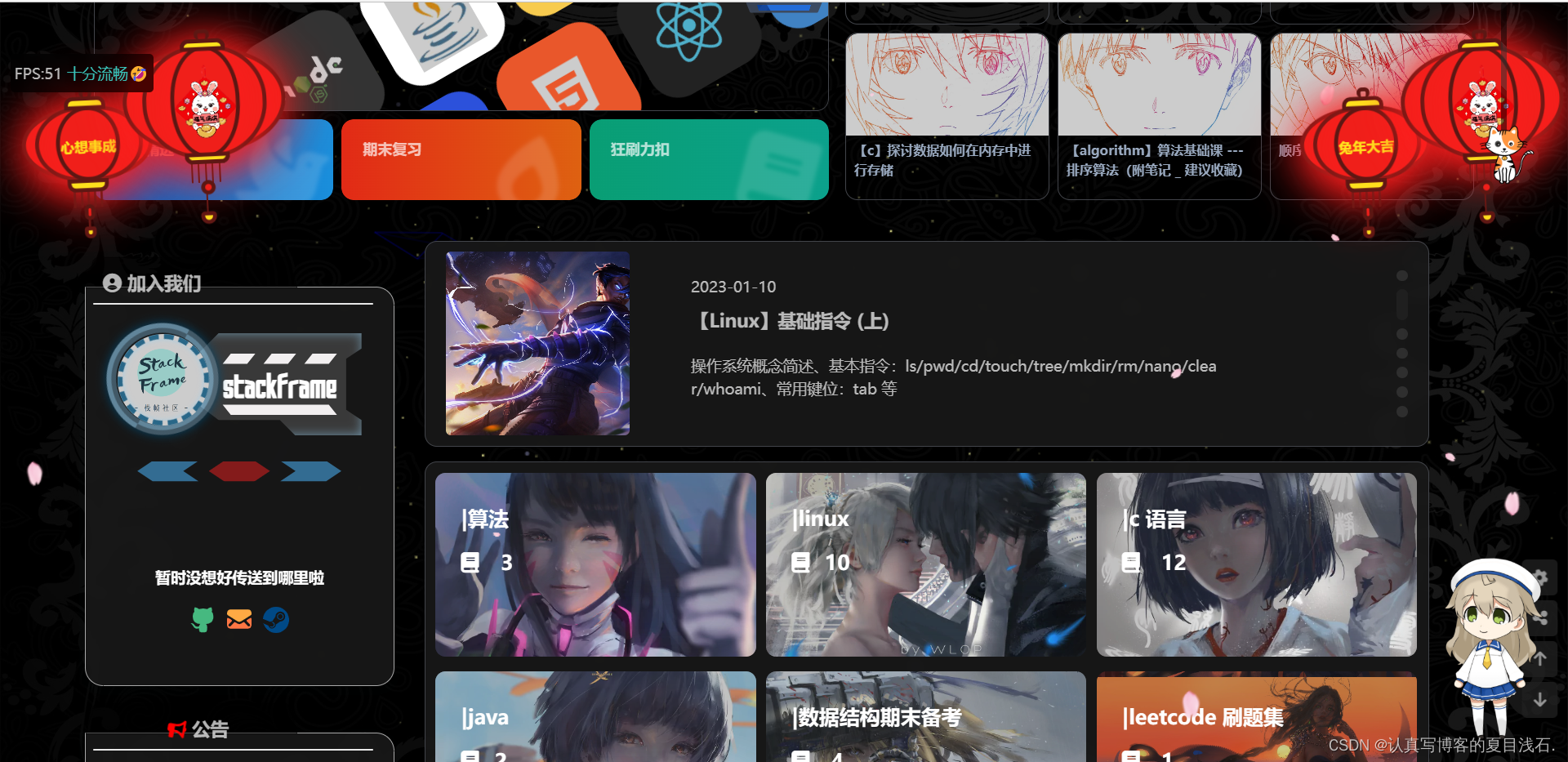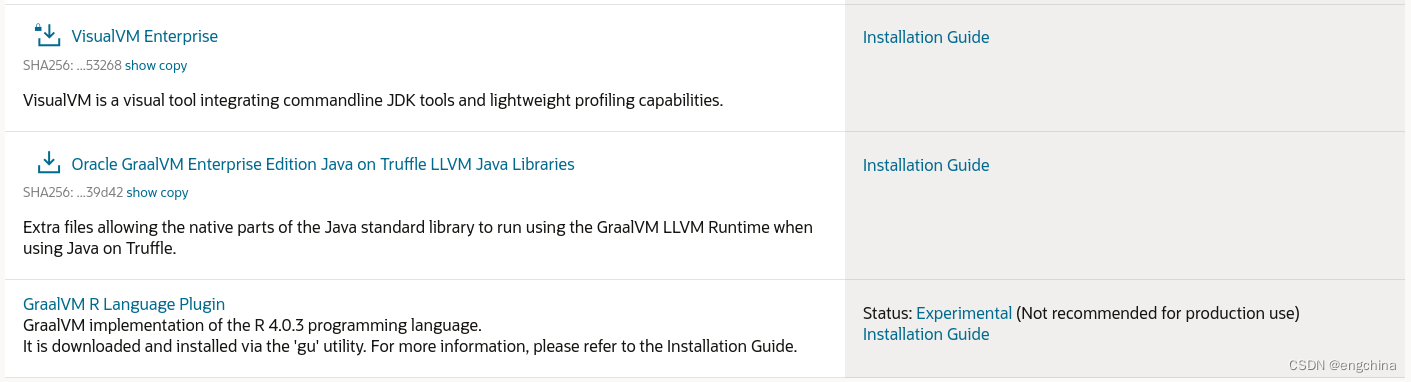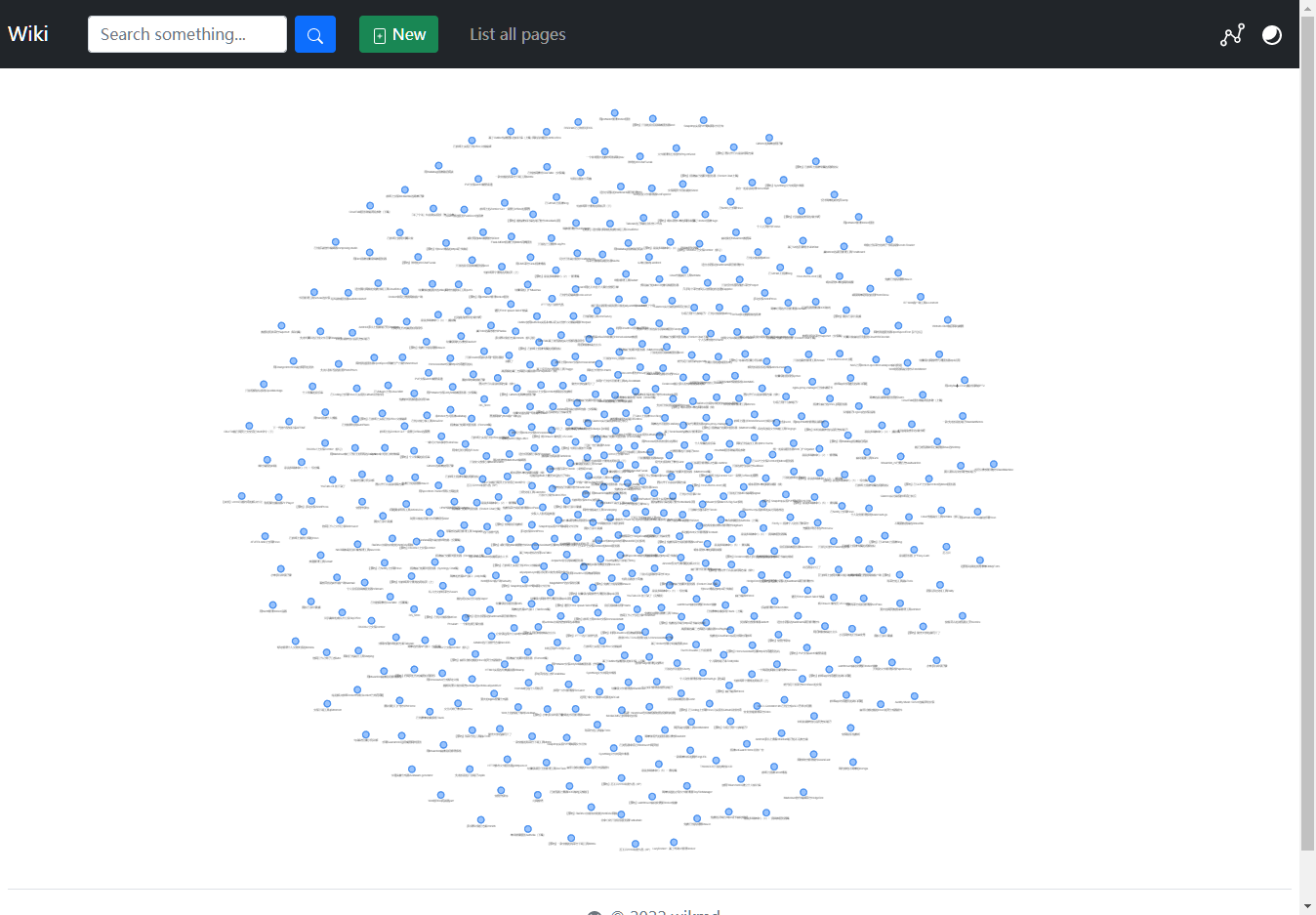放样用引导曲线的时候被一个错误提示卡了挺长时间——“选来用作路径或横截面的所有边必须连接在一起”,所以记录一下遇到的问题。基础的操作可以去看帮助文件https://docs.sw.siemens.com/zh-CN/doc/246738425/PL20211001099989437.feature_modeling/feat12c,或者B 站SE center 的视频教程。
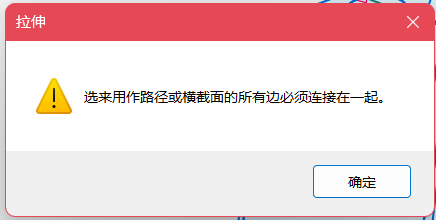
1. 选择引导曲线的操作顺序
Solid Edge 2023 版使用放样时,无论在同步还是顺序环境,操作界面和步骤差不多,其中有个容易错的地方,而且可能会让人完全摸不着头脑。以一个模型举例:
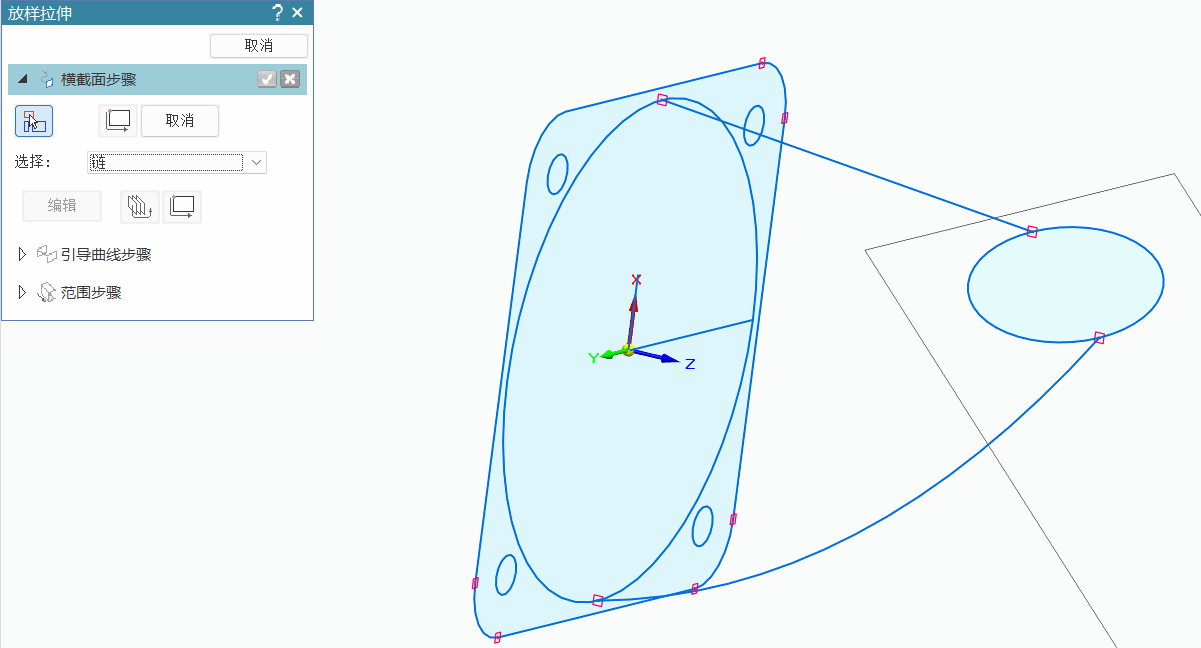
这是要做个风扇上的风道,用放样把左侧的圆和右侧的椭圆通过上下两条引导线构造成体。首先在横截面步骤,一次性选择两个截面的边,这里没什么问题,点预览就能看到直接构造的结果。然后点【引导曲线步骤】,选择引导曲线:
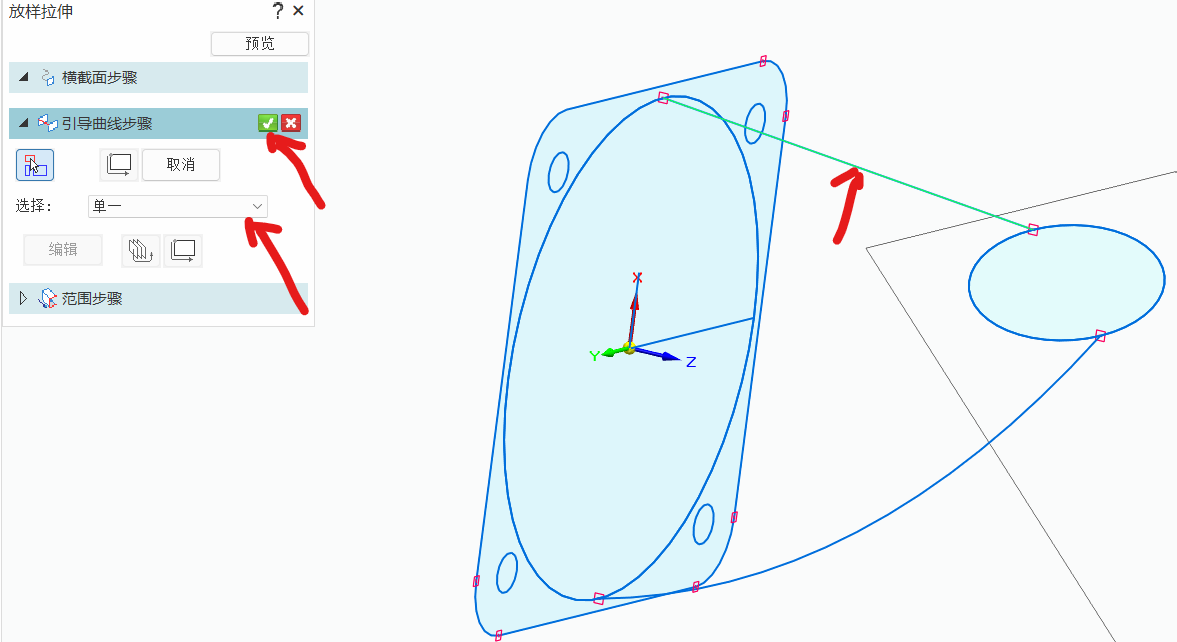
重点来了,如图中箭头所示,先在下拉框里把默认的【链】改成【单一】,然后只点上面一条曲线,点绿色对勾【接受】。一次只能选一条引导曲线,点了对勾之后才能再选下面那条线,然后再对勾,否则就是错误提示“选来用作路径或横截面的所有边必须连接在一起”。怎么说呢,横截面可以一次全选上,实在没想到引导曲线必须一条一条来,而且这个错误提示就让人觉得是不是还有什么地方没连上,浪费时间来回试。
找到这个问题的答案颇费了点周折,最后是在设置里的助手菜单,最底下可以把界面语言换成英文:
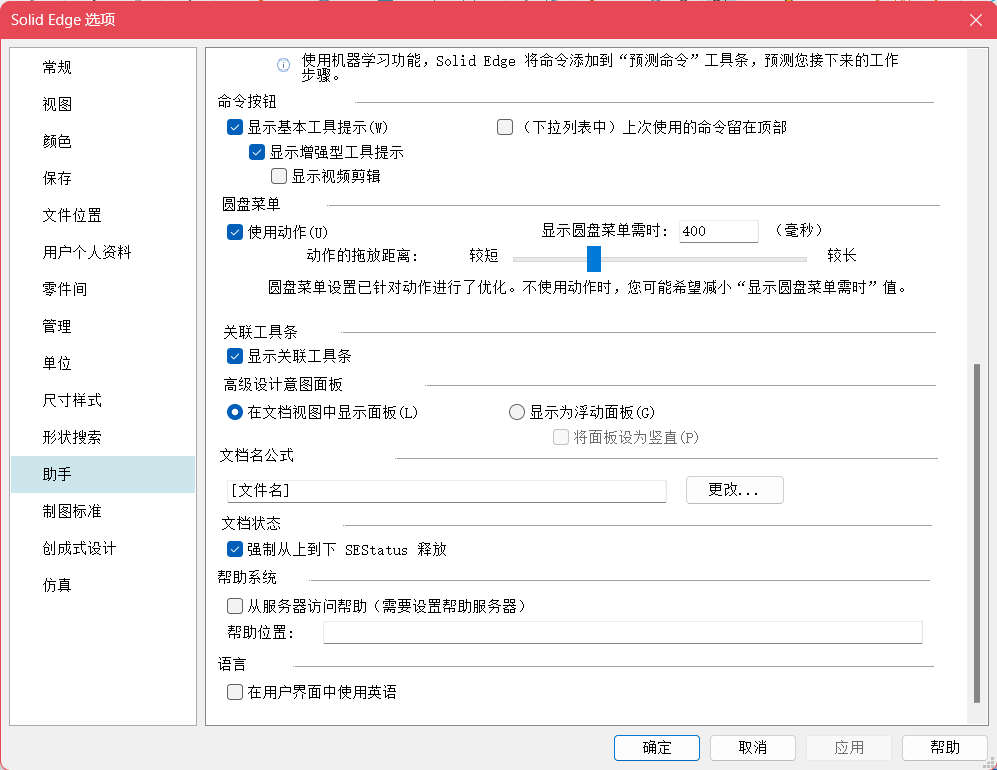
重启之后用英文错误提示搜到了这个网页:https://community.sw.siemens.com/s/question/0D54O000061xadISAQ/loft-with-multiple-noncontinuous-guide-curves,才知道原来是操作顺序的问题。毕竟Solid Edge 资料太少,英文的稍微多一点,所以可以的话不如直接把界面换成英文,方便查问题,或者就搞不定了再切英文查。
2. 引导曲线的位置
很简单,参考上面的图,和【扫描】不一样,放样的引导曲线必须在截面的边上。
3. 引导曲线与截面不相交的问题
要确保引导曲线和截面的交点存在【穿刺】关系,就是在画引导曲线的时候,确保曲线端点选中了【穿刺点】:
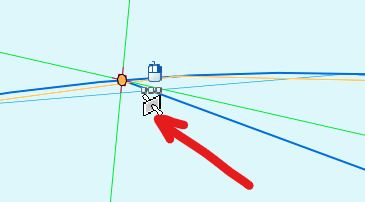
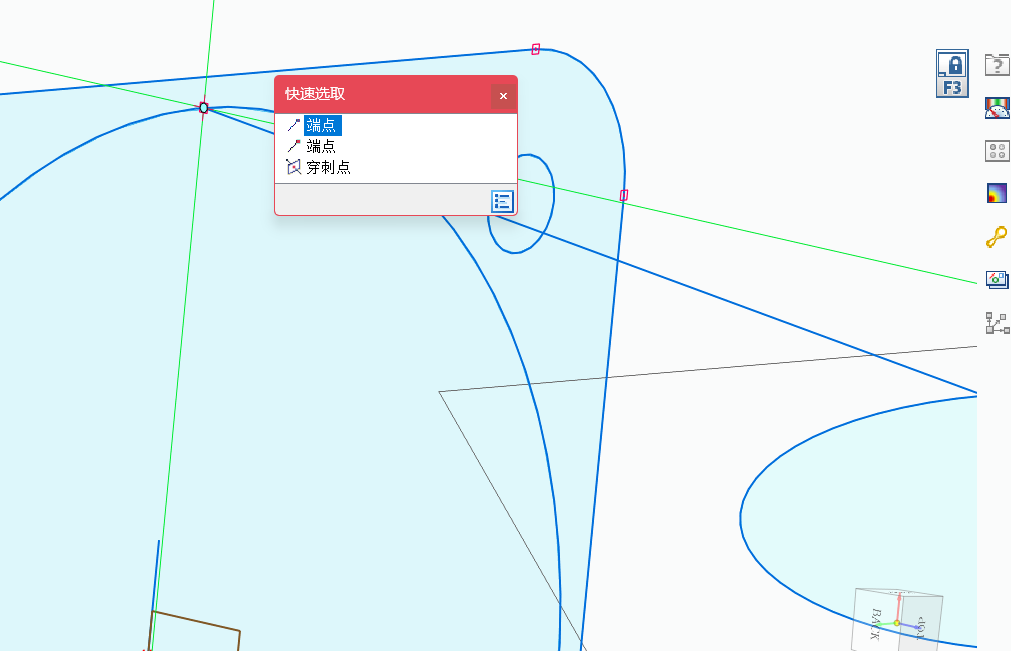
也可以画完再调整端点,用草图绘制里的连接关系,先锁定引导曲线的草图平面,再点【连接】,选中截面边上的【穿刺点】,再选引导曲线,让它连过去。很容易手滑了端点出现很小的错位,所以要注意把草图绘制里的【保持关系】勾上,找不到可以用搜索框。